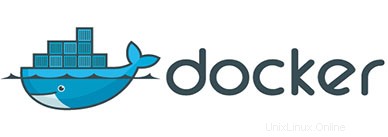
Dans ce tutoriel, nous allons vous montrer comment installer Docker sur Ubuntu 20.04 LTS. Pour ceux d'entre vous qui ne le savaient pas, Docker est un projet open-source qui automatise le déploiement d'applications à l'intérieur du conteneur du logiciel. Le conteneur permet au développeur de regrouper toutes les ressources du projet telles que les bibliothèques, les dépendances, les ressources, etc.
Cet article suppose que vous avez au moins des connaissances de base sur Linux, que vous savez utiliser le shell et, plus important encore, que vous hébergez votre site sur votre propre VPS. L'installation est assez simple et suppose que vous s'exécutent dans le compte root, sinon vous devrez peut-être ajouter 'sudo ‘ aux commandes pour obtenir les privilèges root. Je vais vous montrer pas à pas l'installation du conteneur Docker sur Ubuntu 20.04 Focal Fossa. Vous pouvez suivre les mêmes instructions pour Ubuntu 21.04, 18.04, 16.04 et toute autre distribution basée sur Debian comme Linux Mint.
Prérequis
- Un serveur exécutant l'un des systèmes d'exploitation suivants :Ubuntu 20.04, 18.04, 16.04 et toute autre distribution basée sur Debian comme Linux Mint.
- Il est recommandé d'utiliser une nouvelle installation du système d'exploitation pour éviter tout problème potentiel.
- Accès SSH au serveur (ou ouvrez simplement Terminal si vous êtes sur un ordinateur de bureau).
- Un
non-root sudo userou l'accès à l'root user. Nous vous recommandons d'agir en tant qu'non-root sudo user, cependant, car vous pouvez endommager votre système si vous ne faites pas attention lorsque vous agissez en tant que root.
Installer Docker sur Ubuntu 20.04 LTS Focal Fossa
Étape 1. Tout d'abord, assurez-vous que tous vos packages système sont à jour en exécutant le apt suivant commandes dans le terminal.
sudo apt update sudo apt upgrade sudo apt install apt-transport-https ca-certificates curl gnupg-agent software-properties-common
Étape 2. Installer Docker sur Ubuntu 20.04.
Il est recommandé de désinstaller tout ancien logiciel Docker avant de continuer :
sudo apt remove docker docker-engine docker.io
Nous activons maintenant le référentiel Docker, importons la clé GPG du référentiel et installons le package :
curl -fsSL https://download.docker.com/linux/ubuntu/gpg | sudo apt-key add -
Ensuite, ajoutez le référentiel Docker APT à votre système :
sudo add-apt-repository "deb [arch=amd64] https://download.docker.com/linux/ubuntu $(lsb_release -cs) stable"
Une fois importé, mettez à jour apt à nouveau et installez-le :
sudo apt update sudo apt install docker-ce docker-ce-cli containerd.io
Pour installer une version spécifique, listez d'abord toutes les versions disponibles dans le référentiel Docker :
apt list -a docker-ce
Vérifiez la version de Docker :
$ docker --version Docker version 18.03.0-ce, build 0330e24
Pour vérifier si docker est en cours d'exécution ou non, tapez la commande suivante :
systemctl status docker
Pour vérifier que Docker a été installé avec succès et que vous pouvez exécuter la commande docker sans ajouter sudo , nous allons exécuter un conteneur de test :
docker container run hello-world
La commande téléchargera l'image de test, si elle n'est pas trouvée localement, l'exécutera dans un conteneur, imprimera un message "Hello from Docker" et quittera.
Félicitations ! Vous avez installé Docker avec succès. Merci d'avoir utilisé ce didacticiel pour installer le conteneur Docker sur le système Ubuntu 20.04 LTS (Focal Fossa). Pour obtenir de l'aide supplémentaire ou des informations utiles, nous vous recommandons de consulter le site officiel de Docker.